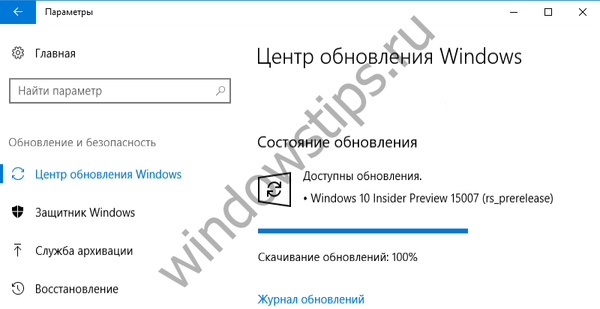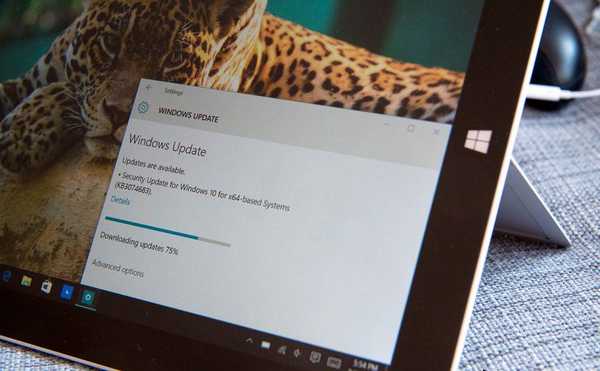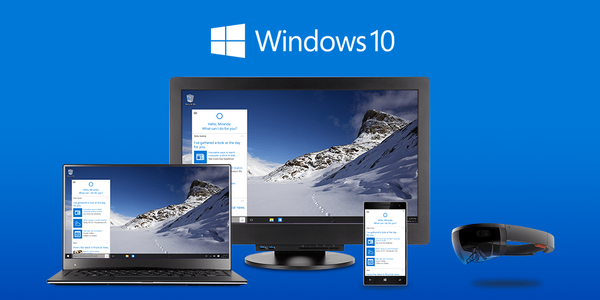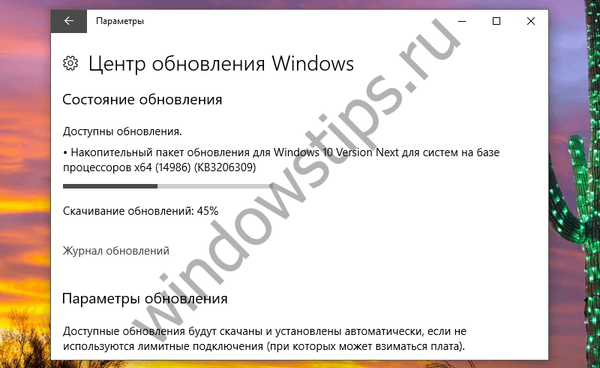Windows Insider Preview je program společnosti Microsoft pro testování softwaru s otevřeným zdrojovým kódem, který účastníkům programu umožňuje přijímat předběžné verze operačních systémů Windows 10 nebo Windows Server 2016. Účastníky programu předběžného hodnocení mohou být vývojáři softwaru nebo běžní uživatelé..
Členové náhledu Insider Preview systému Windows 10 získají předem vytvořené operační systémy, které testují nové funkce nebo změny operačního systému. Získané informace o fungování systému a součástí systému Windows jsou nezbytné pro analýzu, odstraňování problémů, chyby nebo nesprávné funkce softwaru, pro provádění oprav zjištěných prostřednictvím rozsáhlého testování..
Obsah:- Podmínky služby Windows 10 Insider Preview
- Přístupové kruhy pro aktualizace
- Připojte účet Microsoft k systému Windows 10
- Možné problémy s připojením k náhledu Insider Windows
- Připojte se k náhledu zasvěcených informací v systému Windows 10
- Jak nainstalovat Windows 10 Insider Preview ze souboru ISO
- Jak obnovit náhled Windows Insider Preview v případě problémů
- Jak zakázat náhled Windows 10 Insider Preview
- Závěry článku
Vývojáři Windows potřebují zpětnou vazbu a podrobné informace o fungování operačního systému a aplikací na velkém počtu počítačů různých konfigurací. Miliony uživatelů z celého světa pomáhají řešit problémy a vylepšovat Windows 10.
Dříve bylo docela obtížné dostat se do řad účastníků programu a získat sestavu náhledu zasvěcených Windows 10. Nyní se může kdokoli připojit k programu předběžného hodnocení.
Podmínky služby Windows 10 Insider Preview
Předpoklady pro účast na náhledu zasvěcených osob v systému Windows 10:
- Účet Microsoft - účastník musí mít registraci přímo u společnosti Microsoft nebo v některé z korporačních služeb: Skype, Outlook.com, OneDrive, Xbox Live, MSN, Bing.
- Do počítače by měla být nainstalována licencovaná verze nejnovější verze systému Windows 10, aktuální v době připojení k programu.
Chcete-li se účastnit programu Windows Preview, potřebujete účet Microsoft nebo registraci v jedné ze služeb. Pokud například nemáte účet u společnosti Microsoft, v počítači používáte místní účet, vytvořte si účet Microsoft. To není vůbec obtížné, klikněte na odkaz na podrobný článek na mém webu.
Společnost Microsoft zasílá zasvěcené zprávy systému Windows 10 Insider Preview o programu Insider Preview, ve kterém podává zprávy o uvolněných nebo očekávaných změnách operačního systému.
Přístupové kruhy pro aktualizace
Při připojování k programu si účastníci v rámci zasvěcených programů systému Windows 10 vyberou jeden z přístupových kruhů, jejichž účast reguluje frekvenci a složení přijatých aktualizací..
Program Insider Preview Program Windows 10 Insider Preview má tři přístupové kruhy:
- Kruh včasného přístupu (rychlý) - sestavy jsou dodávány přibližně každý týden, účastníci získají přístup k novým funkcím dříve než ostatní, v systému nebo aplikacích se mohou vyskytnout problémy.
- Circle of late access (Slow) - sestavy vyjdou jednou za měsíc, nové funkce systému mají stabilnější provoz.
- Circle Release Preview - získejte plně funkční sestavení se všemi aktualizacemi v předvečer oficiálního vydání finální verze.
Díky včasnému přístupu jsou účastníci programu prvními, kteří dostávají aktualizace systému s novými funkcemi, například uvidí změny rozhraní, hodnotí práci nových aplikací nebo systémových nástrojů. Nové funkce jsou ve fázi testování, takže uživatelé musí být připraveni na různé chyby, chyby nebo jiné problémy v systému.
V okruhu pozdního přístupu jsou systém a aplikace mnohem stabilnější. Důvodem je to, že během testování v kruhu včasného přístupu opravili inženýři společnosti Microsoft značný počet chyb nebo nedostatků, odstranili mnoho problémů díky předběžnému testování v kruhu včasného přístupu..
Při použití kruhu náhledu Insider Release Windows 10 získají zasvěcenci téměř dokončenou novou verzi operačního systému několik dní před oficiálním vydáním.
Kruhy včasného a pozdního přístupu jsou součástí odvětví rozvoje. Aktualizace jsou rozděleny do dvou typů sestav: hlavní a střední, servisní sestavy. Aktualizace náhledu Insider Windows, v závislosti na účasti uživatele v určitém kruhu, je doručena přibližně v následujícím pořadí:
- Díky včasnému přístupu získají uživatelé základní sestavy s několika servisními sestavami.
- V prostředním přístupu jsou hlavní sestavy dodávány s vnořenými opravami sestav servisní sestavy.
- Zasvěcenci v kruhu náhledu získají hlavní verzi sestavy údržby do aktualizace další verze.
Připojte účet Microsoft k systému Windows 10
Abyste se mohli účastnit programu předběžného testování, musíte svůj účet Microsoft připojit k operačnímu systému. Pokud již používáte počítač z účtu společnosti Microsoft, tento krok přeskočte..
Proveďte následující kroky:
- Přihlaste se do aplikace Nastavení a otevřete účty.
- Na kartě „Vaše údaje“ klikněte na odkaz „Místo toho se přihlaste pomocí účtu společnosti Microsoft“.

- Zadejte uživatelské jméno a heslo pro svůj účet.
- Dalším krokem je nabídnout vám vytvoření kódu Hello Hello Windows (o tom je článek na mém webu) k rychlému přihlášení k počítači, který lze použít místo hesla.
- Po dokončení registrace se váš účet objeví v části „Vaše údaje“. Nyní budete přihlášeni pomocí svého účtu Microsoft, nikoli místního účtu jako dříve.

Aby se změny operačního systému projevily, restartujte počítač..
Možné problémy s připojením k náhledu Insider Windows
Věnujte pozornost následujícímu bodu: v počítači musí být nastavena určitá úroveň důvěrnosti, při které mohou být data z vašeho počítače volně odesílána na servery společnosti Microsoft. V opačném případě nebudete moci zaregistrovat svůj účet mezi účastníky v předběžném posouzení a získat zasvěcenou sestavu..
Mnoho uživatelů mění nastavení ochrany osobních údajů při instalaci operačního systému Windows 10 do počítače nebo do spuštěného systému. K tomu se často používá software třetích stran, který zakazuje odesílání dat na vzdálené servery a mění různé parametry operačního systému.
Z tohoto důvodu se uživatel může potýkat s tím, že v části „Program zasvěcených uživatelů“ bude tlačítko „Start“ neaktivní a v některých parametrech nápis „Vaše organizace některé parametry spravuje“..
Pokud jste dříve omezili shromažďování informací v operačním systému Windows 10, změňte nastavení ochrany osobních údajů.
Připojte se k náhledu zasvěcených informací v systému Windows 10
Dalším krokem je připojení k testovacímu programu Windows Insider Preview..
Postupujte takto:
- V aplikaci Nastavení přejděte na Aktualizace a zabezpečení.
- Otevřete záložku Windows Insider.
- Klikněte na tlačítko "Start".

- Ve zprávě, která se otevře, „Připojte se k zasvěceným informacím o systému Windows!“ klikněte na tlačítko „Registrace“.

- V okně, které se otevře, klikněte na tlačítko „Registrovat“.

- V poli „Téměř hotovo“ zaškrtněte políčko „Souhlasím s podmínkami této smlouvy“ a poté klikněte na tlačítko „Odeslat“.

- V okně „Můžete začít“ klikněte na tlačítko „Zavřít“.

- V okně „Vyberte účet, který chcete začít“, klikněte na tlačítko „Propojit účet“.

- V okně „Pokračuj“ vyberte svůj účet a klikněte na tlačítko „Pokračovat“.
- V okně „Zadejte parametry účastníka předběžného posouzení“ musíte vybrat přístupový kruh, který vyhovuje vašim požadavkům:
- Pozdní přístup (doporučeno) - získávání nejnovějších sestav s minimálním rizikem jednou nebo dvakrát měsíčně.
- Early Access - získání prvních vydaných aktualizací jednou nebo dvakrát týdně.
- Uvolnit náhled - pomocí aktuální verze Windows získat nové aplikace a ovladače.
- Vyberte příslušnou možnost a poté klikněte na tlačítko „Potvrdit“.

- V okně „Nejlepší verze systému Windows pro všechny“ klikněte na tlačítko „Potvrdit“.

- V okně „Zbývá ještě jeden krok ...“ klikněte na tlačítko „Restartovat nyní“.

Po chvíli, obvykle během dne, se předběžné sestavení systému Windows 10 automaticky začne stahovat do počítače v závislosti na dříve vybrané možnosti přístupu..

V systému Windows Update můžete nezávisle zkontrolovat nové sestavy:
- Zadejte Nastavení, poté Aktualizujte a Zabezpečte.
- V části Windows Update jsou k dispozici dostupné aktualizace..
- Klepnutím na tlačítko „Zkontrolovat aktualizace“ vynutíte vyhledávání aktualizací.
- Po stažení a instalaci nové aktualizace do počítače se v centru aktualizací zobrazí upozornění „Je vyžadován restart“.
- Klepnutím na tlačítko „Restartovat nyní“ nakonfigurujte instalaci aktualizace náhledu zasvěcených informací Windows 10 na vašem počítači.

- Po instalaci předzpracování na PC se v pravém dolním rohu zobrazí nápis „Zkušební verze systému Windows 10“ (Windows 10 Insider Preview Build)..

Jak nainstalovat Windows 10 Insider Preview ze souboru ISO
Teď vám řeknu, jak získat náhled zasvěcených informací Windows 10 jiným způsobem. Je možné nainstalovat náhled Windows 10 Insider Preview z dříve staženého obrazového souboru systému uloženého ve formátu ISO.
Projděte si tyto kroky:
- Klikněte na odkaz: https://www.microsoft.com/en-us/software-download/windowsinsiderpreviewiso na oficiální stránku „Stahování náhledu Insider Windows“.
- Na stránce, která se otevře, klikněte v části „Vybrat vydání“ na tlačítko se stejným názvem a poté vyberte verzi náhledu zasvěcených informací Windows 10 odpovídající dříve vybranému přístupovému kruhu: „RYCHLÝ“, „SLOW“ nebo „Uvolnit náhled“.

- Klikněte na tlačítko „Potvrdit“.
- V části „Výběr jazyka produktu“ vyberte jazyk operačního systému a poté klikněte na tlačítko „Potvrdit“.
- Po ověření se otevře sekce „Stahování“ a stáhne se soubor ISO 10 Insider Preview ISO do vašeho počítače.
- Klikněte na jedno z tlačítek s odpovídající bitovou hloubkou OS. Odkazy jsou platné 24 hodin.

Po stažení souboru ISO do počítače zaznamenejte předběžnou sestavu náhledu Insider Preview systému Windows 10 na zaváděcí jednotku USB Flash pro následnou instalaci do počítače..
Jak obnovit náhled Windows Insider Preview v případě problémů
Po instalaci nové aktualizace se mohou při provozu operačního systému Windows 10 objevit vážné problémy. Uživatel se může vrátit k předchozímu sestavení, pokud to nebylo více než 10 dní po instalaci aktualizace..
V jiných situacích budete muset přeinstalovat Windows 10 pre-build.
Mohlo by vás také zajímat:- Porovnání verzí systému Windows 10: tabulka
- Přeinstalujte systém Windows 10 bez disku, jednotky flash a systému BIOS
Jak zakázat náhled Windows 10 Insider Preview
Na konci článku se podíváme, jak odmítnout účast v programu Windows 10 Insider Preview..
Postupujte podle následujících pokynů:
- V aplikaci Nastavení otevřete Aktualizace a zabezpečení.
- Otevřete záložku Windows Insider.
- V části Účet účastníka programu Windows Insider klikněte na účet a poté na tlačítko Odpojit.
- V části „Úplně zastavte přijímání sestav pro účastníky v předběžném posouzení“, v možnosti „Pokud tuto možnost povolíte, zařízení bude odebráno z testování zaostření při instalaci dalšího hlavního vydání systému Windows“, přepněte přepínač do polohy.

- Přejděte na kartu „Obnovení“ a pomocí této možnosti obnovte stabilní verzi systému Windows 10: „Obnovte počítač do původního stavu“.

Pokud se tyto možnosti nehodí, můžete přeinstalovat systém Windows 10 stažením obrazu systému z oficiální stránky společnosti Microsoft.
Závěry článku
Velký počet uživatelů z celého světa se účastní náhledu zasvěcených osob v systému Windows 10 a dostává včasné sestavení operačního systému k testování na svých počítačích. Kterýkoli uživatel se může stát zasvěceným po registraci v programu Windows Insider a otestovat nové verze systému Windows 10 na svém PC. V případě potřeby je možné program předběžného testování kdykoli ukončit.
Související publikace:- Optimalizujte Windows 10 a zrychlete počítač
- Windows Search nefunguje - 10 způsobů, jak vyřešit problém
- Spouštěcí jednotka flash systému Windows 8 (Windows 8.1) - 3 způsoby
- Vyčištění Windows 10: automaticky a ručně smažte nevyžádané soubory
- Jak znát sestavení systému Windows v počítači, ISO obraz, USB flash disk nebo DVD